win10取消快速关机方法 win10系统怎么关闭快速关机
时间:2021-02-01作者:zhong
在win10系统里,我们可以开启快速启用功能,这样的话我们可以加快开机速度和关机速度,效果还是很明显的,但有用户觉得太快关机了就想把这个功能给取消了,那么win10系统怎么关闭快速关机呢,下面小编给大家分享win10取消快速关机的方法。
解决方法:
1、点击“开始”→“设置”。
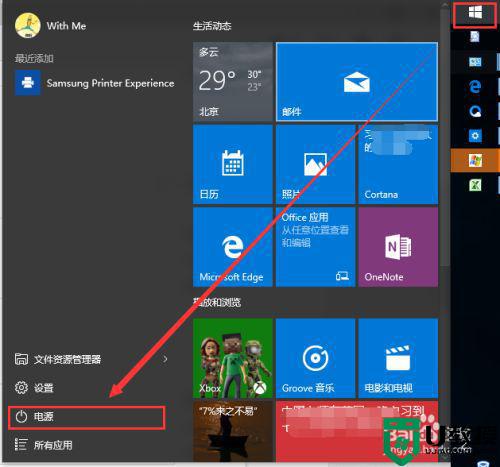
2、点击“系统”。
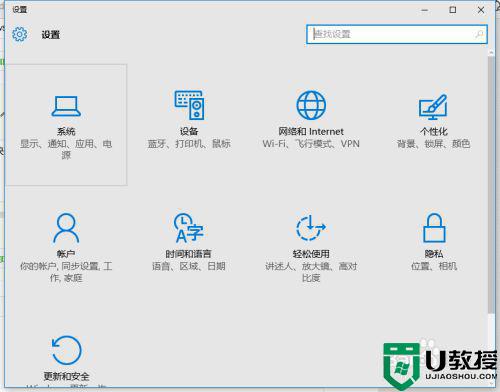
3、点击“电源和睡眠”→“其他电源设置”。
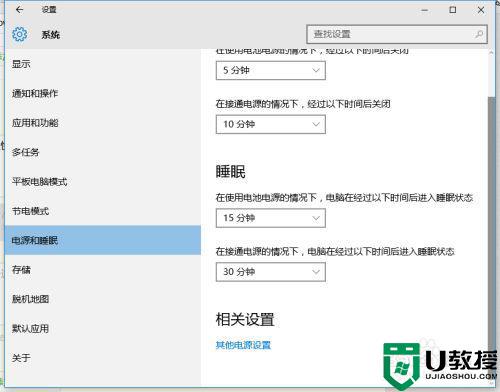
4、点击“选择电源按钮的功能”。
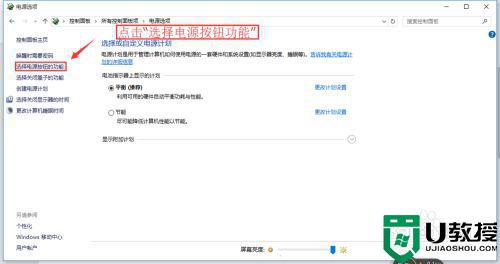
5、点击“更改当前不可用的设置”。
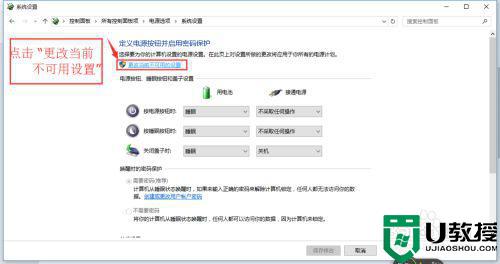
6、将滚动条滚动至底部→取消“启用快速启动”即可关闭Windows10的快速开机/关机。反之亦可。
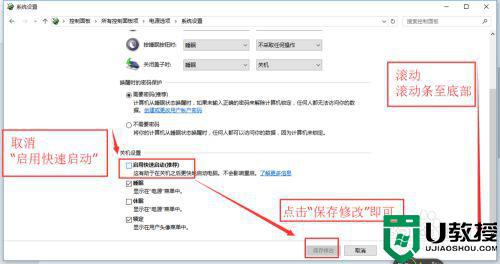
以上就是win10取消快速关机的方法,有要取消电脑快速关机的,可以按上面的方法来进行取消。

